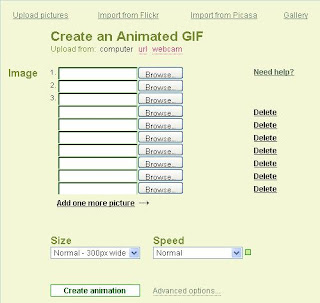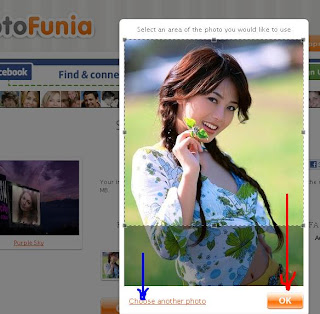PIZAP silahkan
clik disini untuk langkah cepatnya.
Dengan menu utamanya :
a.
Make a Collage : Menggabungkan beberapa foto.
b. Edit a Photo : Mengedit photo anda agar tampil beda
c. Backgrounds : Membuat beckgrounds foto anda agar lebih menarik
d. Timeline Covers : Membuat tampilan timeline covers pada facebook
e.
WebCam Effects: Memberikan effects tampahan pada cepretan webCam anda.
Membuat foto Anda lebih keren dengan menambah beberapa alat peraga, juga bisa menggabungkan beberapa koleksi foto anda untuk tampil beda.
Panduan :  1. Silahkan anda kunjungi www.pizap.com atau clik disini
1. Silahkan anda kunjungi www.pizap.com atau clik disini untuk langkah cepatnya.
2.
Clik Start untuk memulai
3. Tentukan menu pilihan pilihan anda :
a. Make a Collage : Menggabungkan beberapa foto.
b. Edit a Photo : Mengedit photo anda agar tampil beda
c. Backgrounds : Membuat beckgrounds foto anda agar lebih menarik
d. Timeline Covers : Membuat tampilan timeline covers pada facebook
e. WebCam Effects: Memberikan effects tampahan pada cepretan webCam anda.
4. Tampilan awal untuk menu yang anda pilih
Make a Collage
Edit a Photo
Backgrounds
Timeline Covers
WebCam Effects
5. Pada dasarnya proses dari semua menu adalah sama, kali ini saya beri contoh untuk menu make a collage dan timeline covers
Setelah di pilih bentuk tampilan yang cocok anda di bawa untuk proses upload fotonya
dibawah ini salah satu contoh bentuk tampilannya.
Make a Collage
6. Setelah anda clik
ADD PHOTO anda tentukan dari mana foto di ambil
*saya contohkan
upload photo, maka clik aja warna
hijau yang bertuliskan
upload foto.
7. Setelah semua bidang/petakan di isi semua dengan foto kesayangan anda, maka akan nampak seperti ini:
( Bagian yang saya tandai
MERAH berguna untuk menambah kreasi dari foto tersebut,*cobain aja dech)
Make a Collage
Timeline Covers
8. Setelah semuanya selesai, anda lihat tombol
SAVE IMAGE warna hijau yang berada di tengah lembar editing anda, clik tombol tersebut.
Selanjutnya anda clik lagi tombol
SAVE seperti ditunjukkan pada gambar di bawah ini :
9. Silahkan anda tentukan di mana anda menyimpan hasil editing anda.
Bisa anda simpan langsung di Facebook atau anda download dulu ke Komputer/Drive
Selamat mencoba ....
semoga bermanfaat.